Besonders beliebt beim Plotten ist die Veredelung von Textilien mit Thermotransferfolie. Hier zeigen wir den Ablauf für den Brother DC100 mit Flexfolie. Zu unseren Beitrag über Thermotransferfolien mit Schneide- und Presseinstellungen geht es HIER lang.
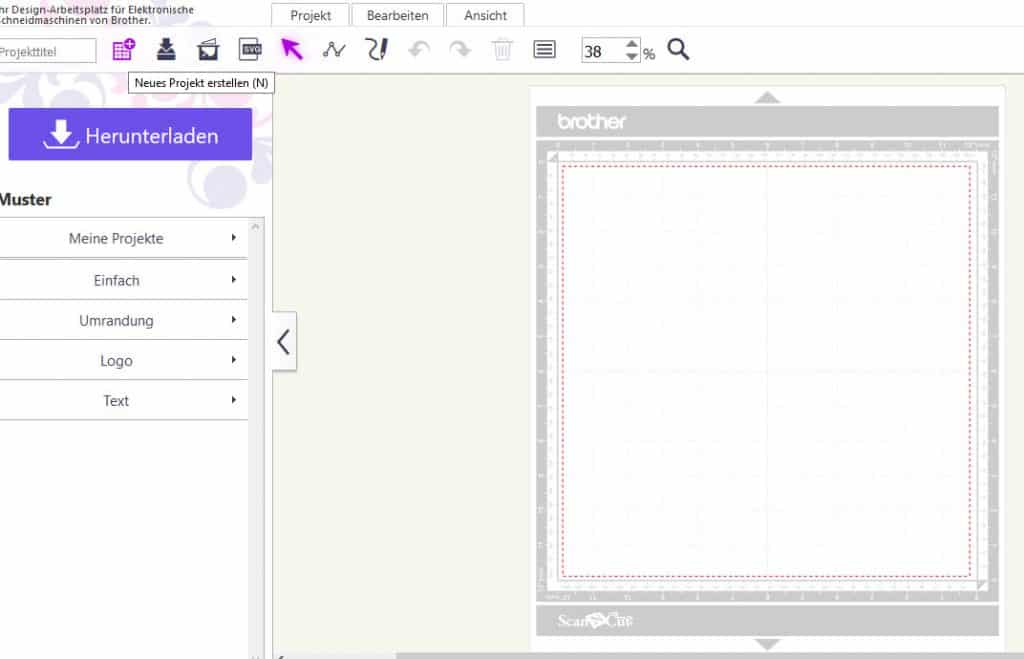
Öffnen Sie ScanNCutCanvas.
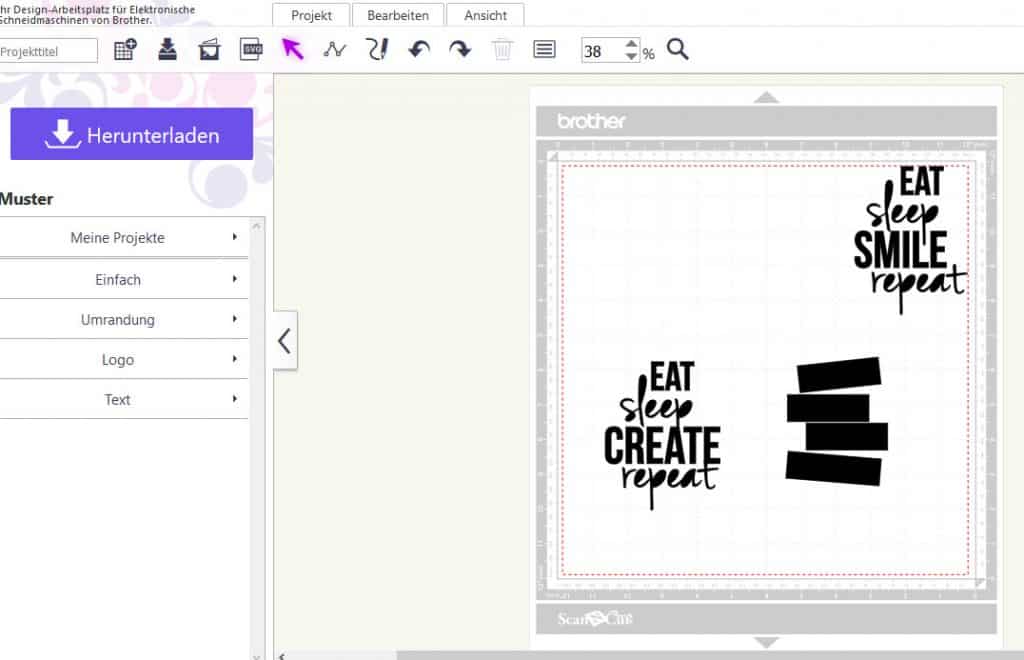
Laden Sie Ihr Motiv hoch. In unserem Beispiel wurden zum Teil Linien schwarz ausgefüllt, die es gar nicht sein sollten. Dieses Problem lässt sich jedoch leicht beheben.
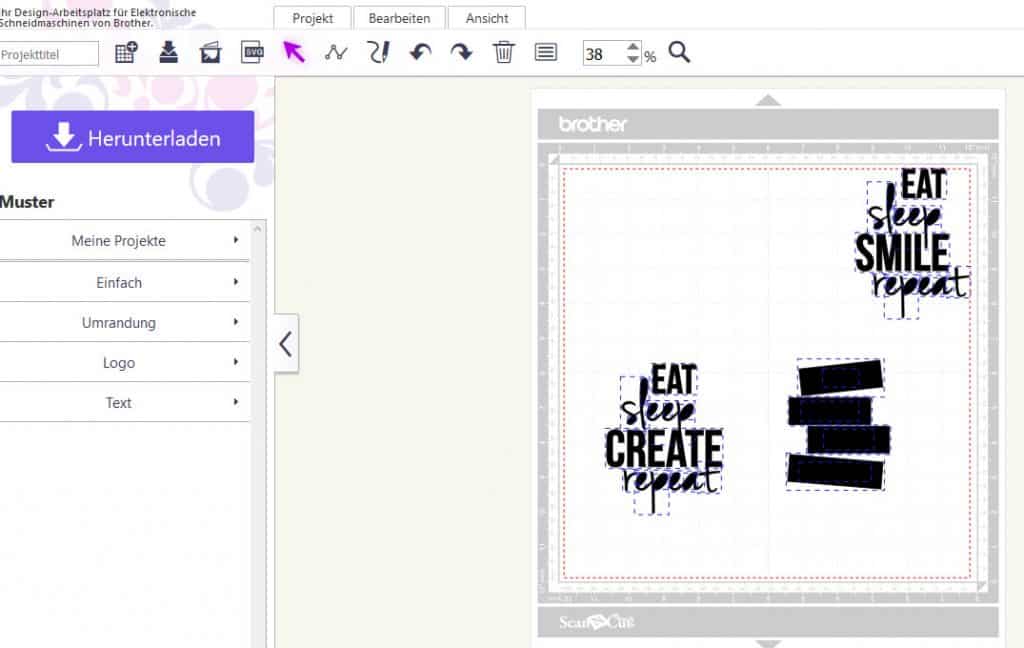
Markieren sie alle Linien durch Tastendruck auf “a”.
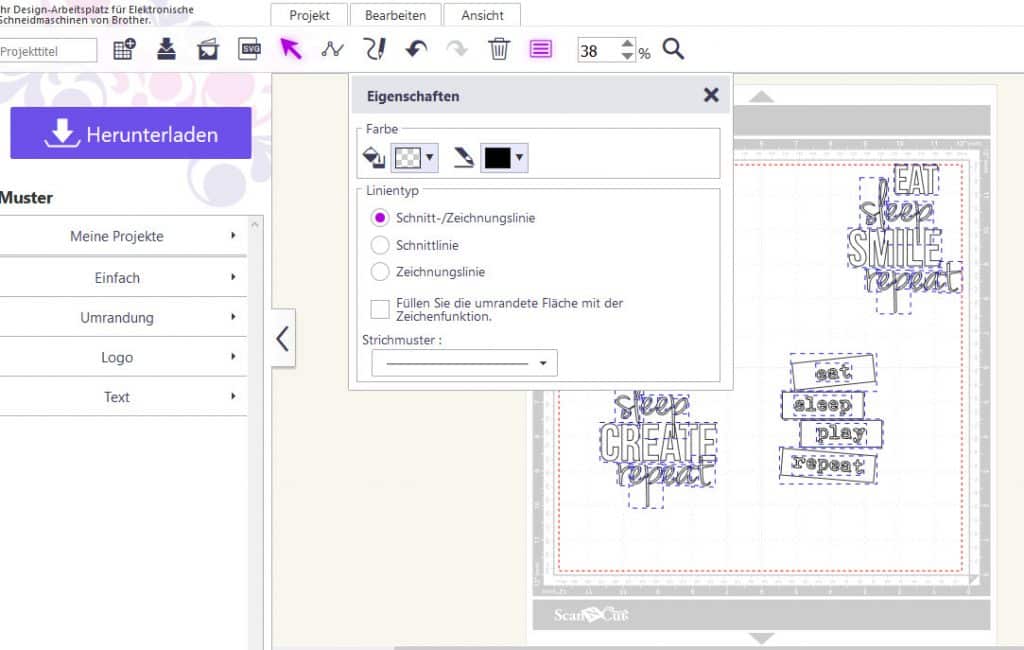
Mit einem Rechtsklick auf der Maus kommen Sie zu den “Eigenschaften”. Dort kann links oben sämtliche Farbe entfernt werden (grau-weiß kariertes Feld).
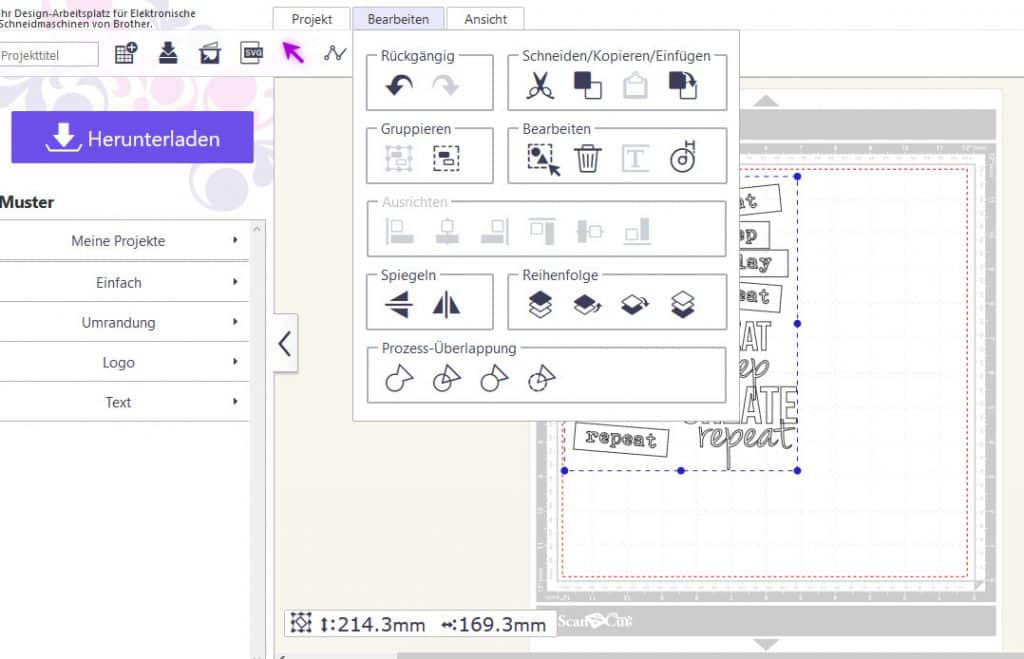
Ordnen Sie nun ihre Motive nach Wunsch und Anzahl an. Wenn die Datei fertig vorbereitet ist, wieder alles markieren, gruppieren und anschließend spiegeln. Nähere Infos dazu finden Sie in unserem Beitrag “Erste Schritte”.
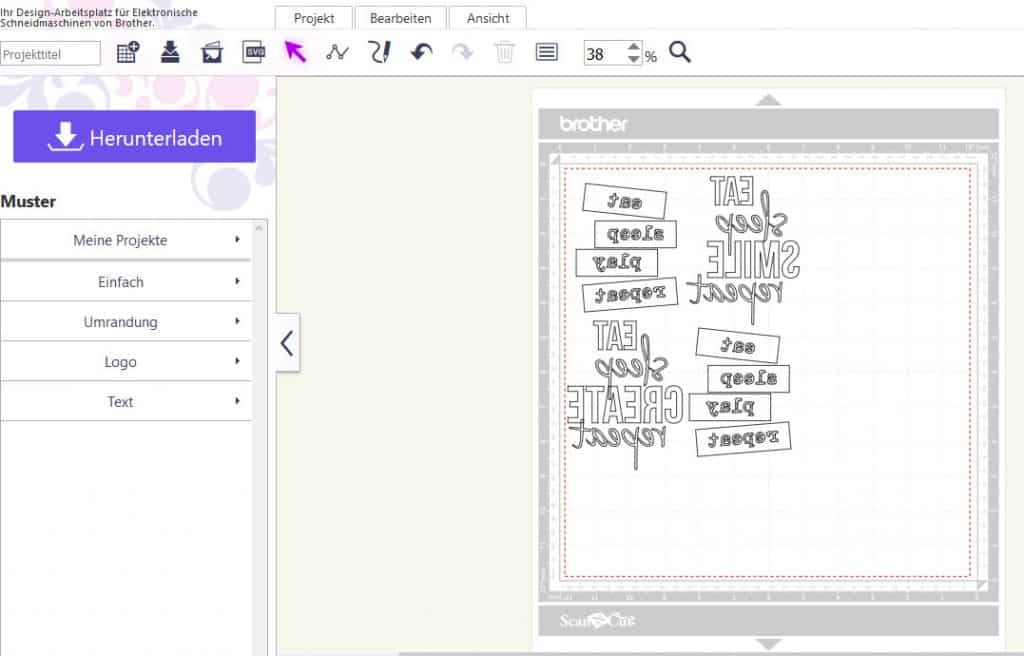
Das Spiegeln des Motivs bei Thermotransferfolien ist sehr wichtig,vor allem, wenn Schriften enthalten sind. Diese Folien werden von der Rückseite geschnitten. Anschließend das Motiv herunterladen und mit dem Manager an den Plotter senden.
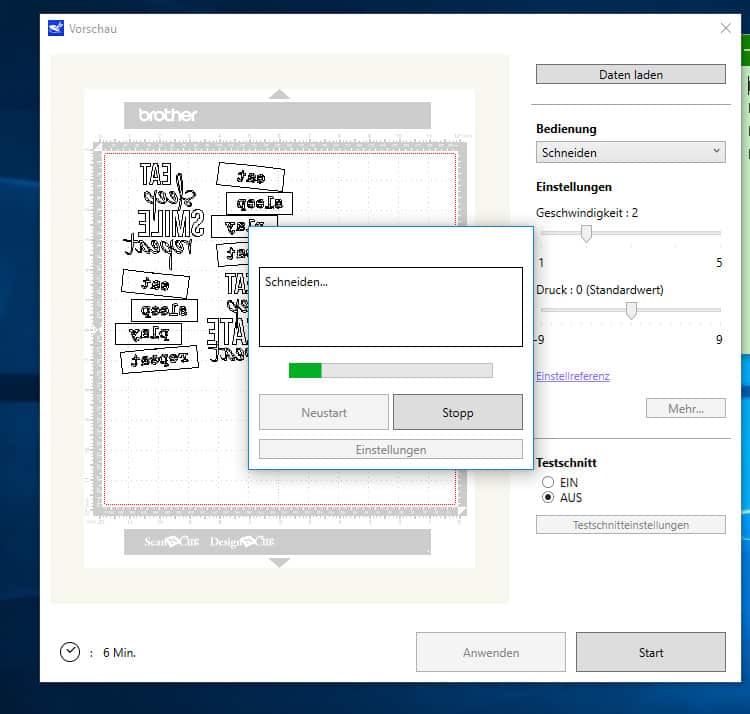
Im Manager sieht die Datei dann so aus. Wählen sie “Schneiden” und die Einstellungen passend zu Ihrer Folie. Eine Tabelle finden Sie HIER.

Nach dem Wählen der Einstellungen und einem eventuellen Testschnitt klicken Sie auf “Anwenden” und dann auf “Start”. Der DC 100 schneidet nun die Datei aus. Danach wird das Motiv entgittert, das heißt, alle Teile, die nicht zum Motiv gehören, werden entfernt. Dazu gibt es Hilfsmittel, wie der Entgitterhaken oder das Entgittermesser.

Während des Entgitterns können Sie schon die Transferpresse vorheizen. Hier verwenden wir die Hobbysqueezy. Die Temperatur und Presszeit finden Sie auch in unserem Beitrag über Thermotransferfolien.

Zum Schutz kann Backpapier aufgelegt werden.

Die Klappe schließen, bis der Signalton ertönt.
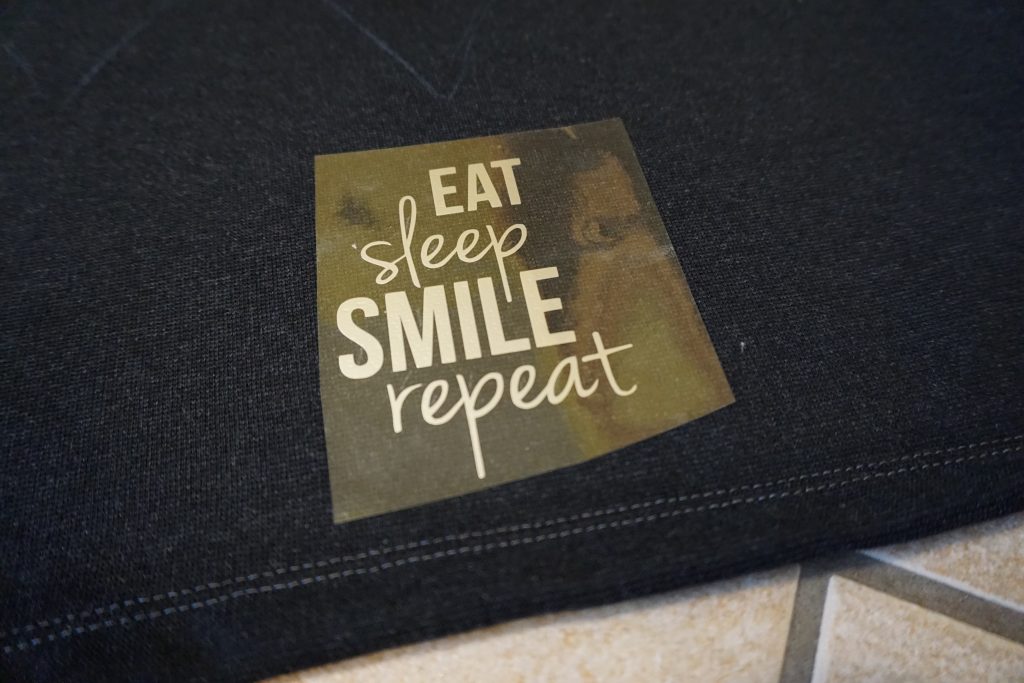
Das Motiv abkühlen lassen (wenn die Folie es so vorsieht).
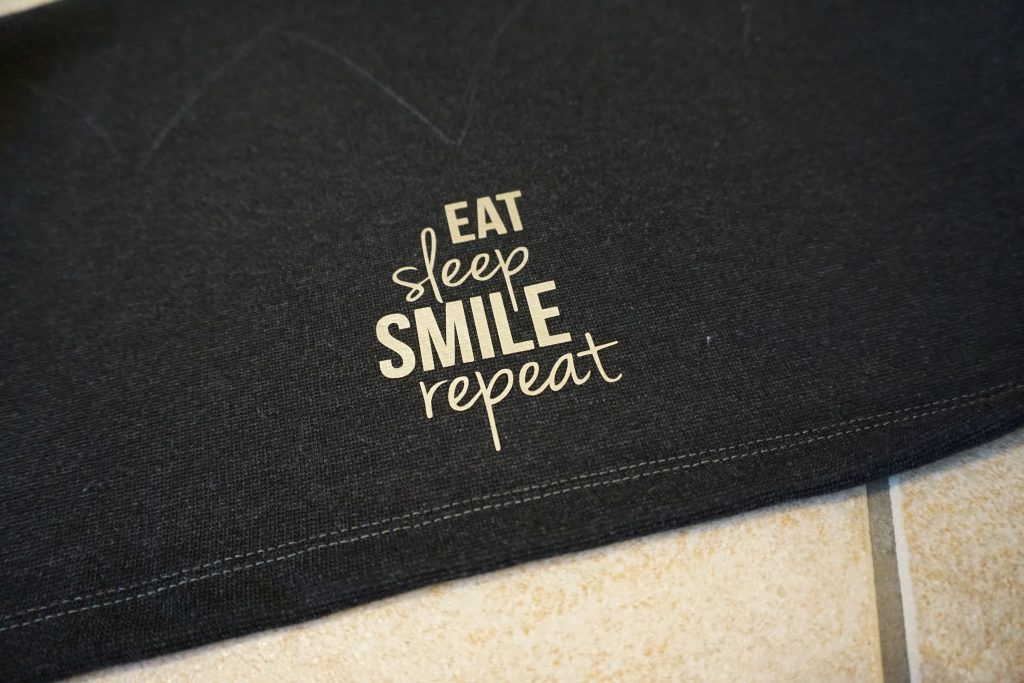
Dann die Trägerfolie abziehen. Das Motiv 24 Stunden ruhen lassen, ehe es gewaschen wird. Es kann aber trotzdem schon weiter verarbeitet werden.
Die Datei aus unserem Tutorial erhalten Sie bei DinDin Handmade: Sprüche/Claims eat & more.

Die Funktion CaptureMat beim Brother DC100 Plotter




